En esta página, se describe cómo solucionar problemas de inaccesibilidad del dispositivo después del bootstrapping. Es posible que encuentres los siguientes problemas:
- Mensajes de error, como
Unable to connect to the server: dial tcp 198.18.0.64:443: i/o timeout, cuando se intenta realizar una consulta con kubectl. - Se produjo un error de
Webpage not availableal intentar acceder a la IU. - Las aplicaciones implementadas en el dispositivo no funcionan o no puedes implementar aplicaciones nuevas.
Soluciona problemas de inaccesibilidad de la IU
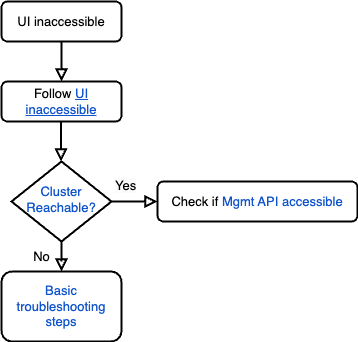
- Sigue el manual de UI inaccesible para solucionar el problema.
- Sigue la sección Accesibilidad del clúster para verificar si se puede acceder al clúster.
- Si el clúster responde, verifica si se puede acceder a la API de administración siguiendo la sección Se puede acceder a la API de administración.
- Si no se puede acceder al clúster y muestra errores como
Connection timed outoi/o timeout error, consulta la guía de solución de problemas para obtener más pasos para solucionar problemas.
Pasos básicos para solucionar problemas

Verifica la fuente de alimentación del chasis. Para ello, comprueba si las luces indicadoras (verdes) de cualquiera de las dos fuentes de alimentación están encendidas, como se indica con las flechas en la imagen.
Estado de la luz LED Descripción Luz verde continua Encendido del sistema y funcionamiento normal Luz verde intermitente Hay energía en espera (la fuente de alimentación está apagada) Luz ámbar continua Falla de la fuente de alimentación (sobretensión/subtensión, sobretemperatura, exceso de corriente, cortocircuito), falla del ventilador o protección contra sobretensión de entrada Luz ámbar parpadeante Error de fuente de alimentación Desactivado No hay energía o falló la energía en espera (sobretensión/ subtensión, sobretemperatura, sobrecorriente, cortocircuito, bloqueo del ventilador) Si las luces indicadoras están apagadas, primero asegúrate de que el cable de alimentación esté recibiendo energía. Si el cable de alimentación funciona correctamente, es probable que las fuentes de alimentación estén defectuosas y deban reemplazarse. Para obtener instrucciones de reemplazo, consulta la Guía de reemplazo de la fuente de alimentación.
Si las fuentes de alimentación funcionan, pero el dispositivo sigue sin funcionar, verifica si hay conexiones sueltas o dañadas.
Verifica que las luces LED del conmutador y los servidores estén encendidas como lo indican las flechas de la imagen.
Si la luz LED de vínculo del conmutador es de color verde continuo, verifica que funcione siguiendo la sección Verifica que el conmutador funcione.
Si el estado y la configuración del conmutador son correctos, accede a iLO siguiendo los pasos que se mencionan en Pasos para acceder a iLO para verificar el estado del dispositivo.
- Si alguno de los ventiladores es fundamental, comunícate con el equipo de asistencia al cliente de HPE para obtener un reemplazo y sigue la Guía de reemplazo de ventiladores para reemplazarlo.
- Si alguna cuchilla está apagada, enciéndela. Para ello, navega a la sección Blades, selecciona la cuchilla y presiona el botón de encendido.
- Si alguna de las cuchillas está en un estado crítico, navega a la sección Blades, selecciona la cuchilla crítica, ve a la sección Power y, luego, inicia un restablecimiento forzado del sistema.
- Si el estado del chasis es crítico, también puedes intentar restablecerlo. Para ello, ve a la pestaña Alimentación y temperatura (Power and Thermal). Selecciona la sección Management Power y haz clic en Reset EL8000CM Button. Este proceso restablece el firmware del administrador del chasis y puede tardar unos minutos, durante los cuales el chasis no estará disponible.
- Si el problema persiste, ve a la pestaña Información, selecciona Registros, elige Registros de estado en el menú desplegable y descárgalos como un archivo CSV. Crea un ticket con Google y adjunta los registros para solicitar el reemplazo del hardware.

Si las luces LED de encendido de las cuchillas están encendidas, realiza una prueba de ping en las siguientes direcciones IP de las cuchillas desde una máquina conectada al dispositivo:
ping 198.18.0.7 //BM01 ping 198.18.0.8 //BM02 ping 198.18.0.9 //BM03Si la prueba de ping se realiza correctamente, indica que los nodos están operativos.
Si todos los nodos fallan la prueba de ping, deriva el caso al Atención al cliente de Google.
Si el problema persiste después de seguir todos los pasos descritos en esta sección, deriva el caso al Atención al cliente de Google para obtener más ayuda.
Conexiones sueltas o dañadas
Verifica que todas las conexiones estén seguras y bien colocadas. Para obtener orientación sobre cómo revisar y asegurar las conexiones de los cables dentro del electrodoméstico, consulta revisar los cables.
Inspecciona los cables para detectar daños visibles. Si algún cable está dañado, reemplázalo.
Verifica que el interruptor funcione
Accede a la consola en serie del conmutador. Si el acceso se realiza correctamente, ejecuta el siguiente comando para verificar el estado del conmutador. Este comando muestra el tiempo de actividad y el consumo de recursos del conmutador.
show versionSi la consola serie responde, valida la configuración de BGP en el conmutador. Para ello, consulta Validar el resumen de BGP.
Si la luz LED de vínculo está apagada o la consola en serie no responde, es posible que el conmutador esté defectuoso. Deriva el problema a Atención al cliente de Google para obtener un reemplazo.
Verifica la accesibilidad del clúster
Accede a la sesión de gcloud con las credenciales de IO:
gdcloud auth loginSi no puedes acceder, busca la credencial de emergencia de la que se creó una copia de seguridad durante la configuración del dispositivo para usarla con el comando -: root-admin-kubeconfig.
Verifica si se puede acceder al clúster:
kubectl --kubeconfig root-admin-kubeconfig get servers -A
Verifica la accesibilidad de la API de Management
Accede a la sesión de gcloud con las credenciales de IO:
gdcloud auth loginSi falla el acceso, accede con las credenciales del plano de administración.
A veces, la base de datos del SIA puede funcionar mal o estar mal configurada, lo que provoca errores de acceso. Consulta IAM-R0009: Base de datos de AIS.
Si no puedes resolver los problemas de acceso, busca la credencial de emergencia de la que se creó una copia de seguridad durante la configuración del dispositivo para usarla con el comando -: root-admin-kubeconfig.
Recupera el kubeconfig del plano de administración:
kubectl --kubeconfig root-admin-kubeconfig -n management-kube-system get secret kube-admin-remote-kubeconfig -ojsonpath='{.data.value}' | base64 -d > kube-admin-remote-kubeconfigObtén el estado del clúster:
kubectl --kubeconfig kube-admin-remote-kubeconfig get --raw='/readyz?verbose'

